本教程适用版本:WPS 365 点击免费使用
导读
适合人群: 企业超级管理员; 团队拥有者和团队管理者。 你可能关心: 重要团队文件,如公司敏感数据文件、客户资料等,如何只让部分成员可见? 如何限制部分成员可见,但不能编辑? 你将收获: 在团队中,按照文档、文件夹、成员身份,共3种范围层级,为不同成员配置不同查看和编辑权限。
Level1:按文档设置『文档权限』
方法说明
什么时候使用该功能?
希望团队内某份机密文档,如:财务报表、工资表、重要计划、机密图纸等,仅让某些成员可以看到或可以编辑,而其余成员不可看见或不可编辑。
使用该功能后,有什么效果?
通过对团队内『单个文档』设置权限,可以让该文档不被团队内无关成员越权查看,或违规篡改。
注:子文件默认跟随父文件的权限,如果子文件单独设置过权限,会以子文件单独设置的权限为准;针对单个文档设置的『文档权限』,其优先级高于面向团队和文件夹设置的『文档权限』。
操作步骤
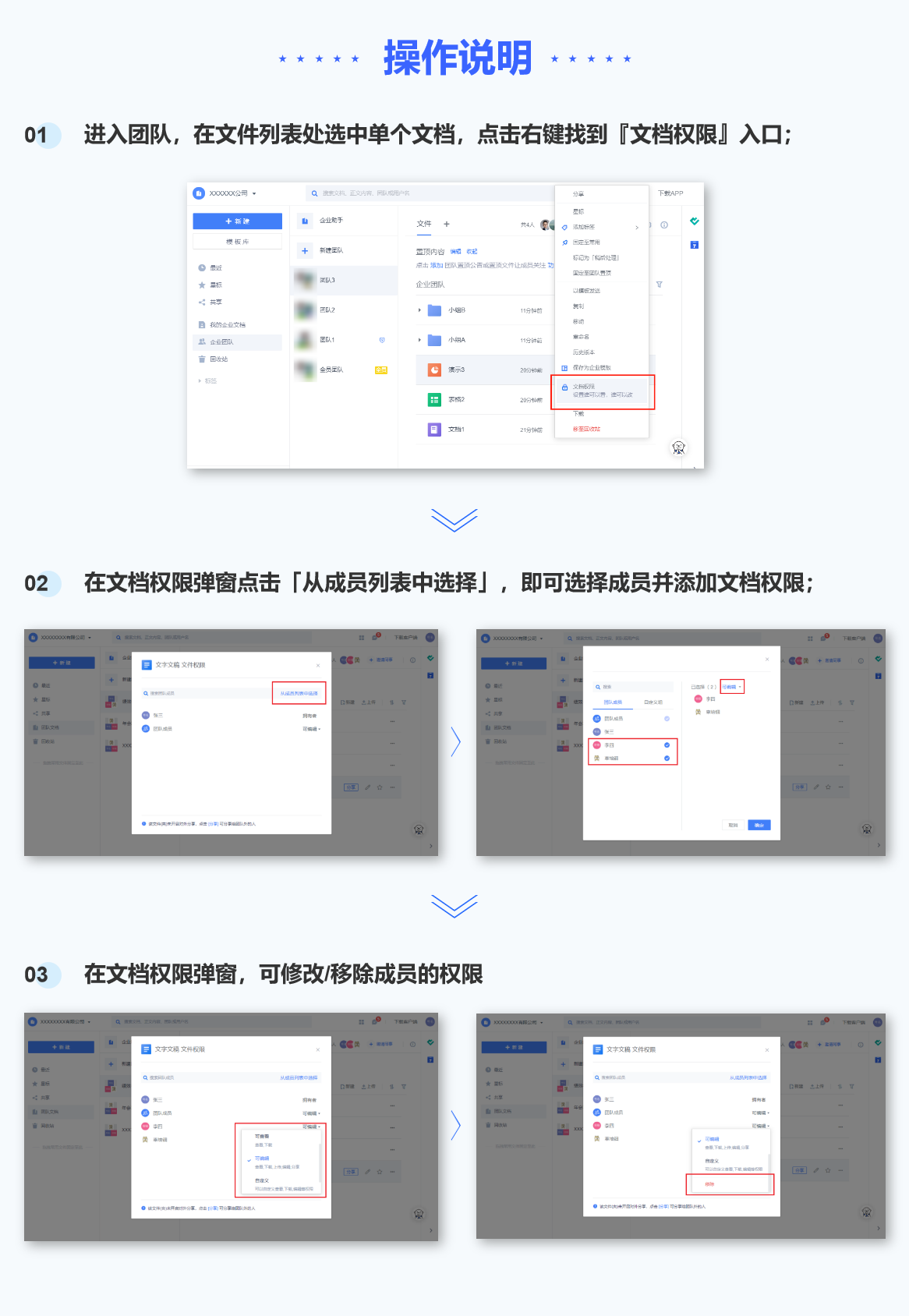 >免费升级到企业版,赠超大存储空间
通过以上步骤,我们可以对文档设置特定成员的权限,设置成功之后立即生效。
>免费升级到企业版,赠超大存储空间
通过以上步骤,我们可以对文档设置特定成员的权限,设置成功之后立即生效。

Level2:按文件夹设置文档权限
方法说明
什么时候使用该功能? 希望团队内一部分成员可以看到,或修改一部分文档。如: 团队内分A组和B组,两组各自有业务数据,不希望彼此互相看到或编辑。 团队内分为普通成员和高管成员,部分文档仅希望高管成员可以看到和编辑,其他成员不可见。 使用该功能后,有什么效果? 效果1:通过建立『文件夹』并设置『文档权限』,可以实现部分文档,仅让部分团队成员可见、可编辑,继而实现团队内部的信息隔离。 注:子文件默认跟随父文件的权限,如果子文件单独设置过权限,会以子文件单独设置的权限为准;针对文件夹设置的『文档权限』,其优先级高于面向团队设置的『文档权限』。 效果2:你还可以通过对文件夹设置『自定义』权限,实现针对某成员或用户组的精确权限控制,如:查看、下载/另存、评论、新建/上传/重命名/编辑、分享、移动/删除、权限设置。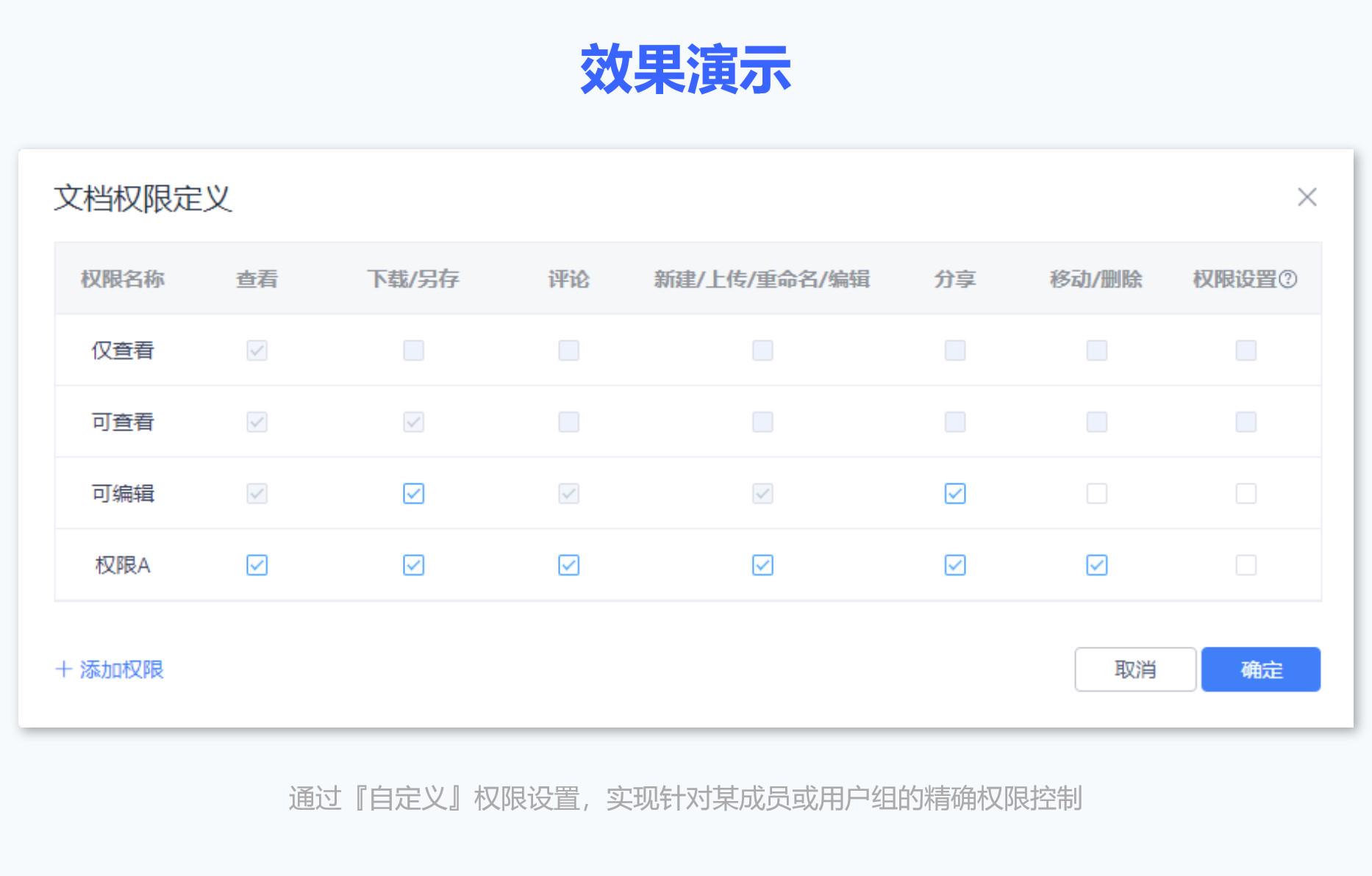 >免费升级到企业版,赠超大存储空间
>免费升级到企业版,赠超大存储空间
操作步骤
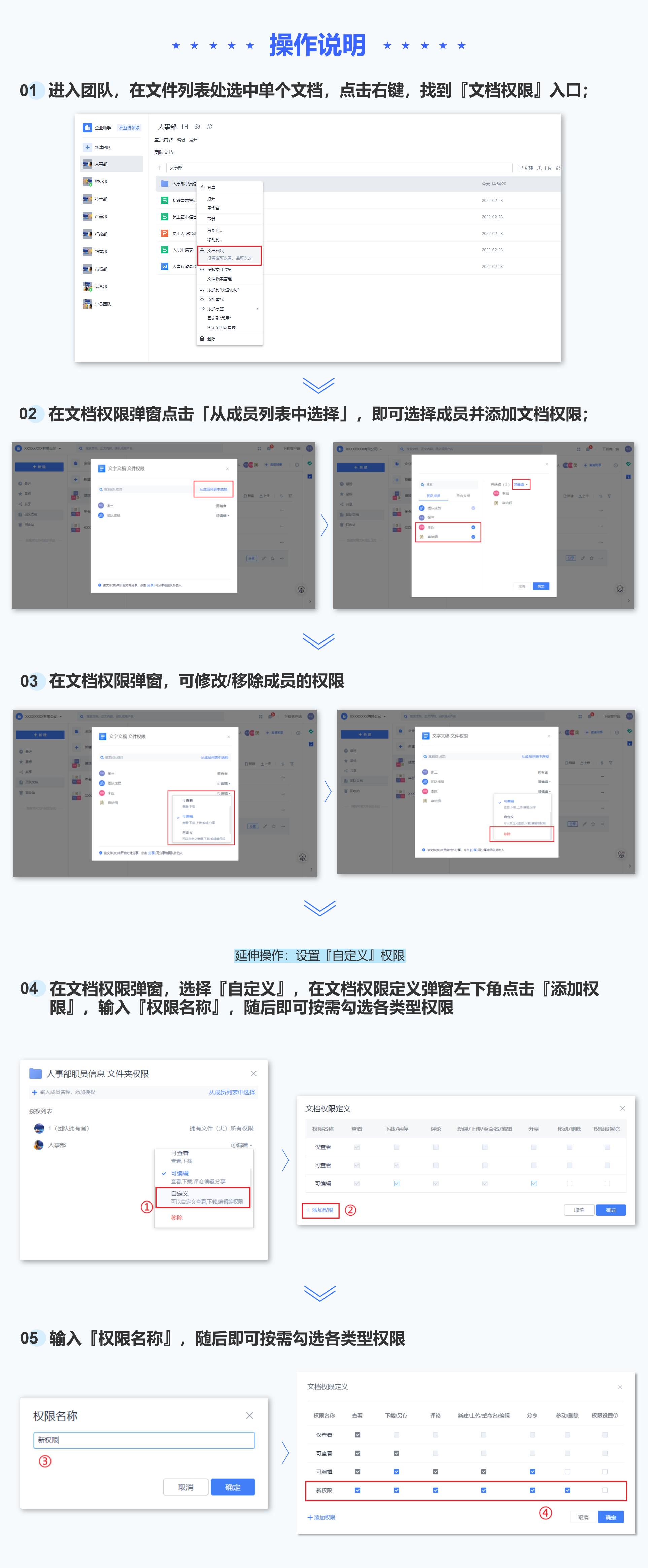 >免费升级到企业版,赠超大存储空间
>免费升级到企业版,赠超大存储空间
通过以上步骤,我们可以对文件夹设置特定成员的权限,设置成功之后立即生效。

Level3:按团队设置『文档权限』
方法说明
什么时候使用该方法?
希望团队内不同成员,在查看团队内所有文档时,拥有不同的权限。如:部分成员可以查看和编辑修改所有文档,部分成员仅可以查看但不能修改文档。
使用该功能后,有什么效果?
为不同团队成员设置权限,决定谁可以查看、编辑团队内所有文档。
操作步骤
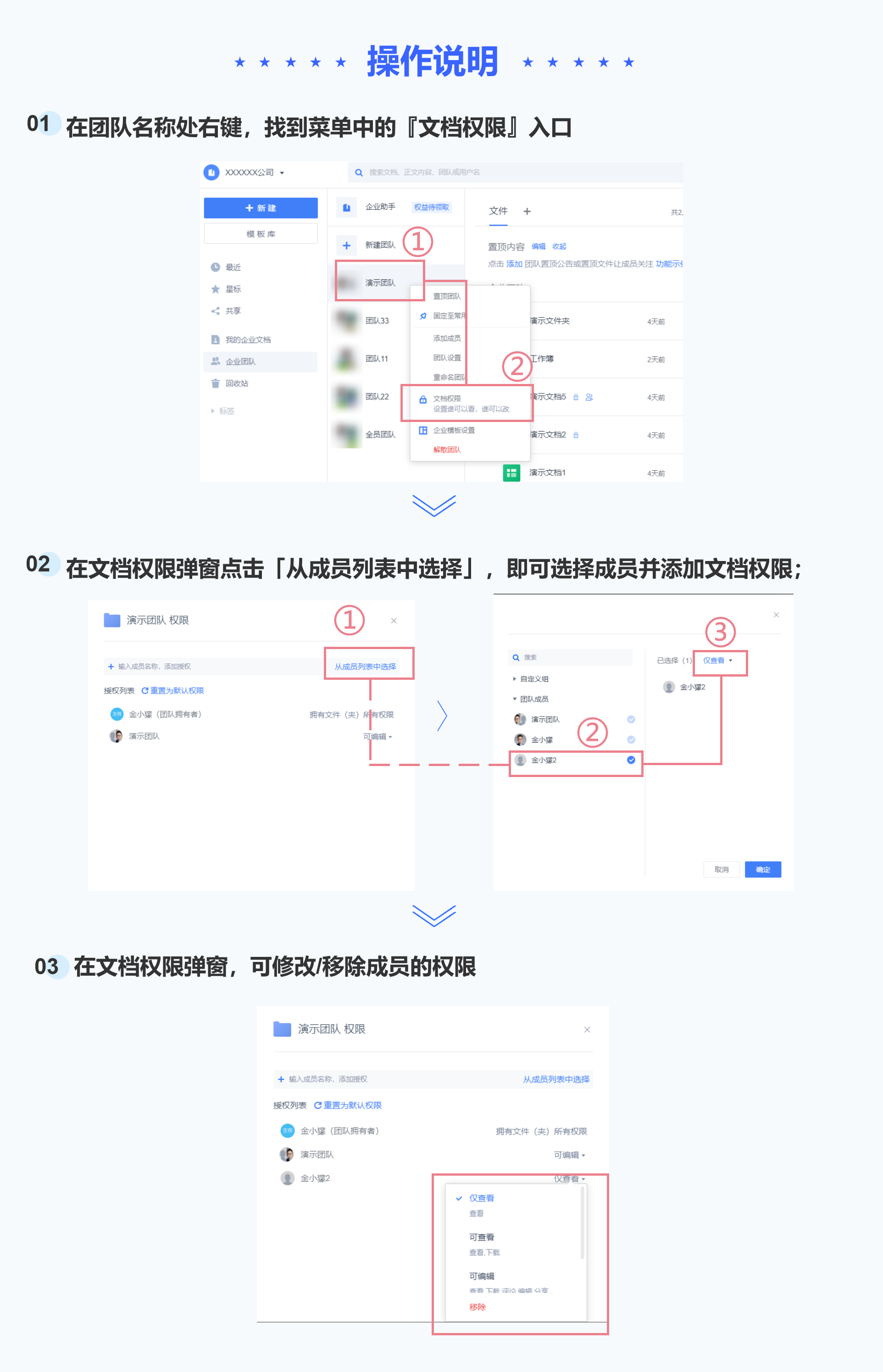 >免费升级到企业版,赠超大存储空间
通过以上步骤,我们可以对文件或者文件夹设置特定成员的权限,设置成功之后立即生效。
>免费升级到企业版,赠超大存储空间
通过以上步骤,我们可以对文件或者文件夹设置特定成员的权限,设置成功之后立即生效。

Q&A
Q:父文件设置了文档权限,那么子文件是否会同步设置?
A:子文件默认跟随父文件的权限,如果子文件单独设置过权限,会以子文件单独设置的权限为准;
Q:文档给成员和成员所在的组都设置了权限,成员访问文档的时候以哪个权限为准?
A:默认以给成员单独设置的权限为准;
Q:为什么无法给团队拥有者和管理员去设置文档权限?
A:拥有者和管理员默认拥有团队所有文档的操作权限,无需单独设置;
Q:普通成员,对其他人创建的文件有编辑权限,他是否有权限可以移动这个文件?
A:如果是在团队内进行移动,是可以移动的,如果是移动到团队外,不允许移动;

声明:
本站所有文章,如无特殊说明或标注,均为本站原创发布。任何个人或组织,在未征得本站同意时,禁止复制、盗用、采集、发布本站内容到任何网站、书籍等各类媒体平台。如若本站内容侵犯了原著者的合法权益,可联系我们进行处理。

